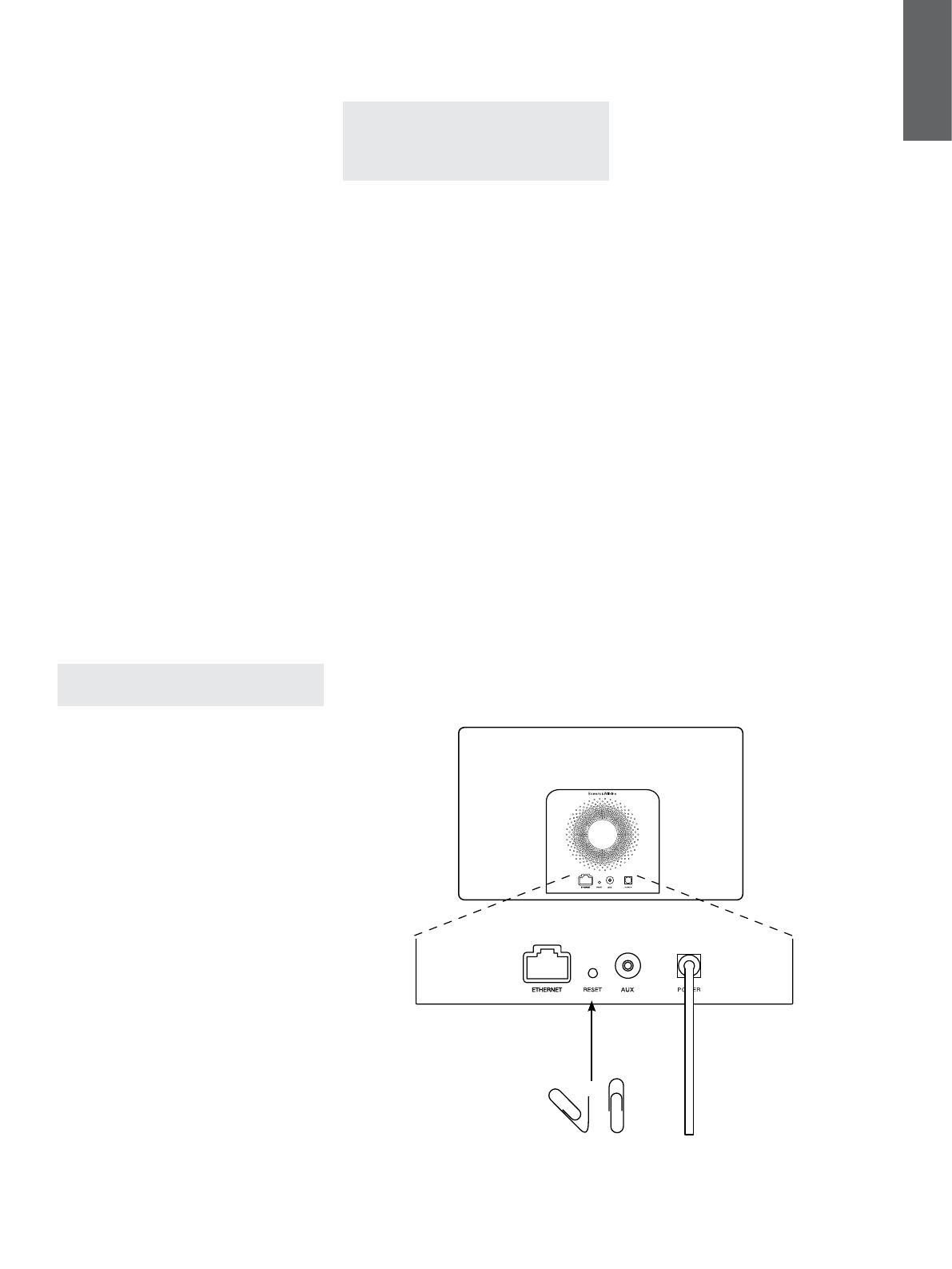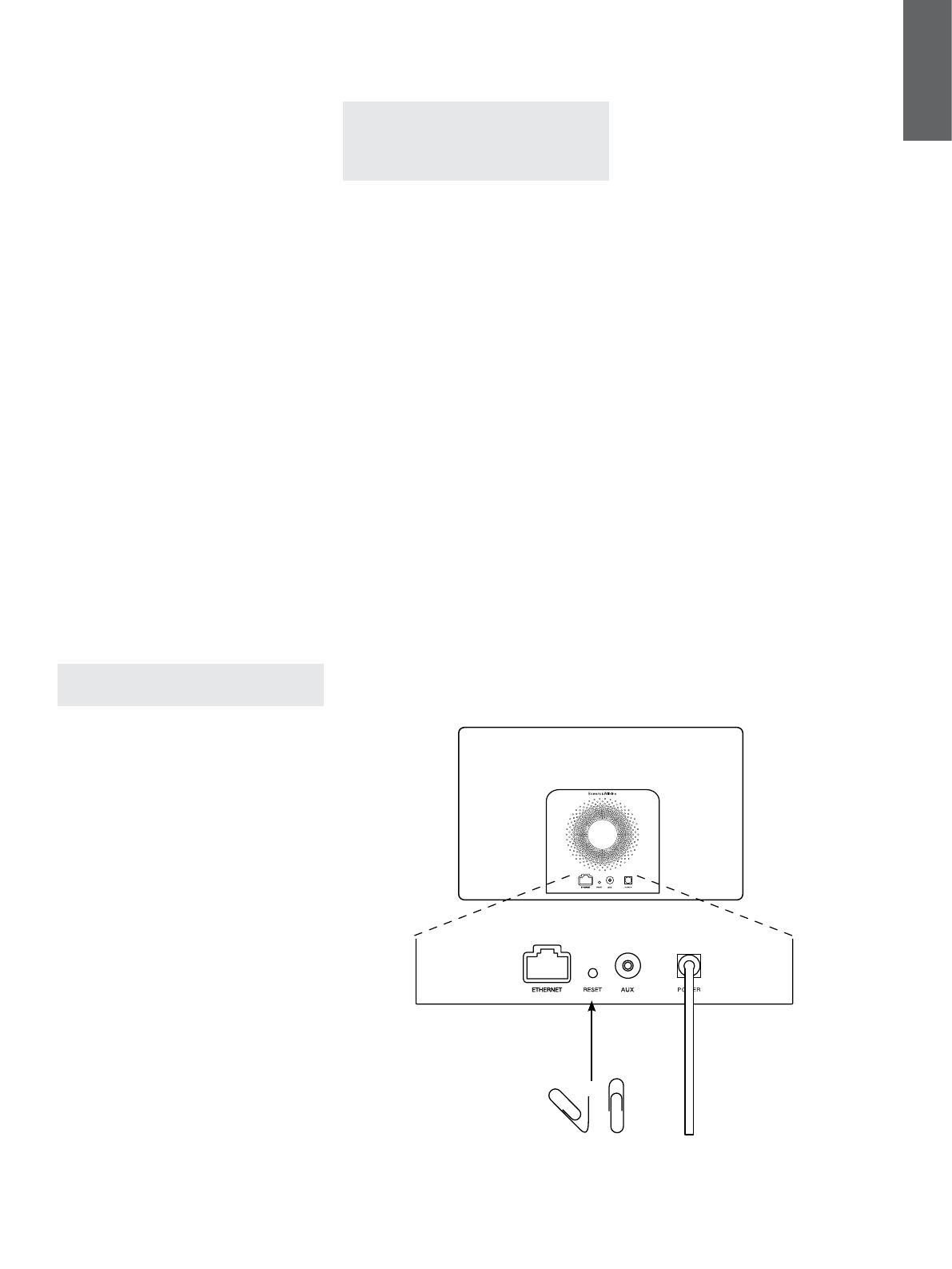
6
РУССКИЙ
5. Подключение к беспроводным сетям
и конфигурация iTunes
Для воспроизведения вашей музыки iTunes на A5
с использованием функции AirPlay, ваш A5 должен
быть подключен к той же локальной сети, что и
компьютер, на котором установлена и работает
программа iTunes. Адресация локальной сети A5
установлена на DHCP, что означает отсутствие
необходимости последующей конфигурации после
подключения к беспроводной локальной сети.
Перед началом вам необходимо узнать название и
пароль вашей беспроводной локальной сети.
5.1 Настройка A5 с помощью вашего
iOS устройства (iPod touch, iPad или
iPhone)
• Скачайте приложение Bowers & Wilkins AirPlay
Setup App с сайта App Store или посетив сайт
www.bowers-wilkins.com/setupapp
• Следуйте инструкциям, появляющимся на экране.
5.2 Настройка A5 с помощью Mac или
PC
• Скачайте приложение Bowers & Wilkins AirPlay
Setup App с сайта Mac App Store (только для
владельцев Mac) или посетив сайт
www.bowers-wilkins.com/setupapp
• Следуйте инструкциям, появляющимся на экране.
5.3 Настройка A5 с использованием
проводного подключения
Для настройки подключения A5 вашей
беспроводной локальной сети вам сначала
необходимо физически подключить устройство
к компьютеру Mac/РС с использованием
прилагаемого кабеля Ethernet. При этом вы должны
убедиться, что беспроводные функции Mac/
РС отключены. После подключения вы можете
перейти на страницу настройки A5. Выполните
действия, описанные ниже.
Примечание: A5 также может использовать
проводное сетевое подключение для
потокового воспроизведения AirPlay.
• Отключите все кабели от A5.
• Используя прилагаемый кабель Ethernet,
подключите его в разъем ETHERNET на задней
панели A5 и в гнездо Ethernet компьютера.
• Подключите шнур питания. A5 включится, и
индикатор будет светиться мигающим красным
цветом.
• Через некоторое время индикатор начнет мигать
желтым цветом. Нажмите и удержите кнопку
регулировки громкости «+» на A5 в течение
4 секунд. После того как проводное подключение
к сети будет полностью установлено индикатор
начнет светиться постоянным пурпурным цветом.
• Используя запущенный браузер на компьютере,
подключенном к устройству A5, наберите сетевой
адрес A5 по умолчанию (http://169.254.1.1) в поле
адреса браузера и нажмите клавишу "return". Это
приведет к открытию страницы настройки A5.
• Прежде чем подсоединиться к домашней
беспроводной сети, в странице с настройками
вам будет предложено сменить имя A5. Смена
имени может оказаться полезной, если к сети
подсоединен более, чем один A5. Введите новое
имя (например, A5 Kitchen) в окошко Name.
• Выберите Name (название) вашей домашней
сети из ниспадающего списка и введите Password
(пароль) в соответствующее окно. Убедитесь в
правильном вводе пароля.
• По окончании щелкните на кнопке Apply и затем
закройте страницу настройки A5. Отсоедините
кабель Ethernet.
• Индикатор A5 сменит свечение на постоянный
пурпурный цвет после установки беспроводного
подключения. На это потребуется около 3 минут.
Примечание: Если A5 не сможет подключиться
к вашей домашней беспроводной сети,
наиболее вероятной ошибкой является
неправильный ввод пароля сети. Выполните
инструкции по сбросу в Разделе 7 и снова
выполните процедуру настройки сети.
5.4 Конфигурация iTunes
Когда A5 соединен с вашей домашней сетью
(проводной или беспроводной), вы можете
сконфигурировать iTunes на использование его, как
выходного устройства. Сконфигурируйте iTunes с
помощью выбора A5 в меню устройств – в правом
нижнем углу меню iTunes. Теперь музыка с iTunes
будет воспроизводиться через A5.
К беспроводной локальной сети может быть
подключено несколько устройств A5 для
воспроизведения аудио в различных комнатах.
Каждое устройство будет доступно в меню
устройств iTunes, идентифицируемое либо по
именам, указанным на странице настройки, либо
(по умолчанию) последними тремя цифрами их
серийных номеров.
6. Обновление прошивки ПО A5
Обновленная версия ПО A5 может быть
периодически доступна для загрузки из раздела
поддержки A5 на сайте Bowers & Wilkins.
7. Сброс A5 на заводские настройки
A5 имеет на задней панели кнопку сброса, которую
следует нажимать тонким предметом. Кнопка
сброса указана на Диаграмме 6. Для возврата
настроек A5 (по входу AirPlay) к заводским
настройкам по умолчанию, убедитесь, что сетевой
кабель подсоединен и включите A5. Нажмите
и удержите кнопку сброса в течение 2 секунд.
Индикатор дважды мигнет красным цветом.
8. Чистка A5
Для чистки тканевой защитной решетки
используйте только одежную щетку или влажную
ткань. Протрите остальные поверхности
чистой тканью, не оставляющей ворса. Если
вы хотите использовать чистящее средство,
наносите его на ткань для чистки, а не прямо
на A5. Сначала проверьте на небольшом
участке, так как некоторые чистящие средства
могут привести к повреждению поверхности.
Избегайте использования абразивных веществ
или средств, содержащих кислоту, щелочь или
противомикробные вещества.
9. Устранение неисправностей
Если вам необходима помощь в устранении какой-
либо конкретной проблемы или у вас возникли
вопросы, требующие ответов, обратитесь к
руководству по устранению неисправностей или к
разделу часто задаваемых вопросов на странице
поддержки A5 нашего web-сайта.
www.bowers-wilkins.com
Диаграмма 6
Сброс A5 к заводским установкам